بصفتك مستخدمًا لنظام Android ، يمكنك استخدام WhatsApp للدردشة كثيرًا هذه الأيام ويحتوي على جميع سجلات الدردشة والصور وحتى المرفقات. إنه قرار حكيم إجراء نسخ احتياطي لتطبيق WhatsApp من جهاز Android إلى جهاز الكمبيوتر بين الحين والآخر!
في هذا الدليل ، سوف تجد الطرق الممكنة لتحقيق هذه المهمة واستكشاف فوائدها بدقة.
الجزء 1: النسخ الاحتياطي لرسائل WhatsApp من Android إلى جهاز الكمبيوتر بنقرة واحدة
أسهل طريقة لعمل نسخة احتياطية من رسائل WhatsApp من Android إلى الكمبيوتر الشخصي هي استخدام MobileTrans - نقل WhatsApp. إنه تطبيق شامل لمساعدتك في الاحتفاظ بنسخة احتياطية من بيانات WhatsApp الخاصة بك و انقل WhatsApp إلى هاتف جديد.
MobileTrans - نقل WhatsApp
نسخ رسائل WhatsApp احتياطيًا من Android إلى جهاز الكمبيوتر دون فقد البيانات.
- • النسخ الاحتياطي لرسائل الدردشة والصور ومقاطع الفيديو من WhatsApp إلى الكمبيوتر.
- • استعادة النسخ الاحتياطي لمحادثات WhatsApp من الكمبيوتر إلى هاتفك.
- • نقل محادثات WhatsApp من جهاز إلى آخر بسرعة ، بما في ذلك Android إلى iPhone أو iPhone إلى Android.
- • آمن وسهل ، لا يتطلب الاتصال بالشبكة.
- • دعم 5 تطبيقات اجتماعية بما في ذلك WhatsApp و LINE و Kik و Viber و Wechat.

 4.5/5 ممتاز
4.5/5 ممتازفيما يلي الإرشادات لإنشاء نسخة احتياطية من رسائل WhatsApp من Android إلى جهاز الكمبيوتر:
- قم بتنزيل MobileTrans وتثبيته على جهاز كمبيوتر يعمل بنظام Windows أو Mac. بعد ذلك ، قم بتوصيل هاتف Android بجهاز الكمبيوتر باستخدام كابل USB.

- انقر فوق علامة التبويب "WhatsApp Transfer" للتعامل مع مهمتنا. بعد ذلك ، حدد "WhatsApp" على الجانب الأيسر من الشاشة. يمكنك العثور على بعض الوظائف مثل النقل والاستعادة والنسخ الاحتياطي وما إلى ذلك حيث يمكنك الأداء على بيانات WhatsApp.

- حدد "نسخ رسائل WhatsApp احتياطيًا". سيكتشف البرنامج جميع بيانات WhatsApp الخاصة بك في هاتفك. ثم ، انقر فوق "ابدأ" لإجراء نسخ احتياطي لبيانات WhatsApp الخاصة بك.

- عملية النسخ الاحتياطي جارية وعليك الانتظار حتى يكتمل الإجراء بنجاح. بعد فترة وجيزة من اكتمال النسخ الاحتياطي ، ستصلك رسالة نجاح تظهر على الشاشة.

إذا قمت بالنقر فوق الزر "عرضه" ، يمكنك عرض ملفات WhatsApp التي يتم تحميلها من جهاز الكمبيوتر. زر "موافق" ينهي العملية بنجاح. اختر من بين هذين الخيارين حسب رغبتك.
الآن يجب أن تكون واضحًا بشأن خطوات النسخ الاحتياطي لرسائل WhatsApp من Android إلى جهاز الكمبيوتر باستخدام هذه الأداة المذهلة MobileTrans. يوصى بشدة بهذه الطريقة لأن النقل يحدث دون أي فقدان للبيانات. يمكنك الاعتماد على هذه العملية دون أي مشاكل.
لتوفير وقتك في القراءة على الدليل النصي ، يمكنك أيضًا مشاهدة هذا الفيديو لمعرفة كيفية عمل نسخة احتياطية من رسائل WhatsApp من Android إلى جهاز الكمبيوتر:
الجزء 2: نقل رسائل Whatsapp من Android إلى الكمبيوتر الشخصي مباشرة من ذاكرة الهاتف
في هذا القسم ، ستتعلم كيفية نقل دردشة Whatsapp من Android إلى الكمبيوتر الشخصي عبر ذاكرة الهاتف. هذه طريقة أساسية حيث ستستخدم الذاكرة الداخلية لهاتف Android لتنفيذ هذه المهمة. اتبع الإرشادات أدناه بعناية.
- قم بتوصيل هاتف Android الخاص بك بجهاز الكمبيوتر باستخدام كابل USB.
- في جهاز Android الخاص بك ، يجب عليك الانتقال إلى الذاكرة الداخلية وتحديد مجلد "WhatsApp". انسخ المجلد والصقه على محرك الأقراص المطلوب في جهاز الكمبيوتر الخاص بك.
- اذهب داخل مجلد WhatsApp واضغط على الرسائل المدرجة فيه. اختر خيار "تصدير إلى الكمبيوتر الشخصي" لبدء عملية النقل. وتستغرق هذه العملية بضع دقائق. سيتم تخزين جميع الرسائل بالامتداد .SME
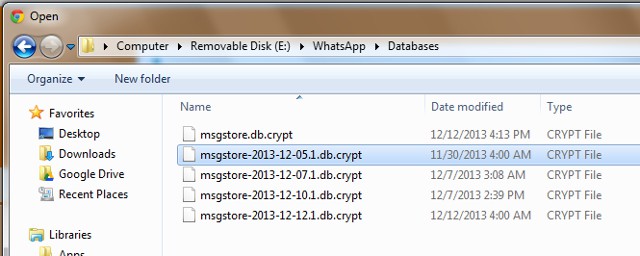
يبدو أن تنسيق الملف هذا فريد. لن تتمكن من قراءة هذه الرسائل بسبب تنسيق الملف غير المتوافق.
يمكنك إجراء العملية المذكورة أعلاه بدقة من خلال اعتماد أداة خارجية. اجعل المحتوى الموجود في مجلد WhatsApp قابلاً للقراءة بمساعدة التقنية المتطورة التي تتبعها الأداة الرائعة في السوق الرقمية.
الجزء 3: نقل رسائل WhatsApp من Android إلى جهاز الكمبيوتر باستخدام الدردشة عبر البريد الإلكتروني
يمكنك الاستفادة من الميزة المضمنة في WhatsApp لإرسال الدردشة عبر البريد الإلكتروني بشكل فعال. ما عليك سوى اتباع الخطوات التالية لتحويل ناجح.
- افتح تطبيق WhatsApp على هاتف Android الخاص بك عن طريق النقر فوق الرمز. حدد رسالة في هذا التطبيق تريد تصديرها.

- اضغط على الخطوط العمودية الثلاثة في أعلى الجانب الأيمن من الشاشة. إنه يشبه خيار "الإعدادات" لتطبيق WhatsApp. يجب عليك الاستفادة من هذه الأيقونة للقيام بمهام مختلفة على الدردشة. هناك العديد من الوظائف المتاحة في هذا الخيار. اختر الخيار المناسب حسب احتياجاتك.

- يجب النقر على "المزيد" من الخيارات المدرجة. تنفذ هذه الميزة تغييرات فريدة لمحادثة واحدة. يمكنك أداء الكثير من المهام على الدردشة المحددة.

- اختر "تصدير الدردشة" من القائمة أدناه. يسمح لك هذا الإجراء بتصدير الدردشة المحددة من خلال أوضاع مختلفة.

- في الصورة أعلاه ، يجب عليك تحديد خيار Gmail لإرسال الدردشة عبر البريد الإلكتروني. يؤدي هذا النقر إلى نافذة الإنشاء مع رسالة الدردشة المرفقة. أدخل معرف البريد وانقر فوق الزر "إرسال" لإرسال الدردشة بالبريد.
أيضا تعرف على المزيد عن نقل الواتساب من ايفون الى اندرويد.
يمكنك تصدير الدردشة بوسائل مختلفة بخلاف البريد الإلكتروني مثل Skype والحفظ في Drive والبلوتوث وما إلى ذلك. حدد هذا الخيار عندما تكون هناك حاجة إلى النقل.
إنها عملية تستغرق وقتًا طويلاً. لإرسال العديد من الرسائل عبر البريد الإلكتروني ، يجب عليك تكرار الخطوات المذكورة أعلاه عدة مرات. بسبب هذا العيب ، لا يفضل معظم المستخدمين هذه الطريقة لتصدير الرسائل المجمعة.
مقارنة بين ثلاث طرق:
| عناصر للمقارنة | تصدير من ذاكرة الهاتف | MobileTrans - نقل WhatsApp | الدردشة عبر البريد الإلكتروني |
|---|---|---|---|
| وقت معالجة التحويل | عملية النقل أبطأ من MobileTrans - نقل WhatsApp ولكنها أسرع من البريد الإلكتروني | عملية النقل سريعة ودقيقة. | عملية النقل بطيئة |
| الموثوقية | محادثات WhatsApp غير قابلة للقراءة بسبب تنسيق ملف غير متوافق. | محادثات WhatsApp قابلة للقراءة | محادثات WhatsApp قابلة للقراءة |
| معدل التحويل | نقل العديد من الدردشات في وقت واحد | نقل محتوى الدردشة المجمعة عن طريق نقرة واحدة | نقل الدردشة الفردية فقط في كل مرة |
| فقدان البيانات | يحدث فقدان البيانات في بعض الأحيان | لا فقدان البيانات | نادرا ما يحدث فقدان البيانات |
| المعرفة المسبقة | يجب أن تعرف موقع كل عنصر تحكم في جهاز الكمبيوتر الخاص بك | يرشدك المعالج ولا يحتاج إلى أي معرفة مسبقة. التعليمات واضحة جدا وفريدة من نوعها. | يجب أن تكون على دراية ببيئة WhatsApp وعناصر التحكم المتعلقة بها |
أيضا تعرف على المزيد عن نقل الواتساب من اندرويد الى ايفون .
خاتمة
أخيرًا ، حان الوقت لاختتام الكلمات الأخيرة في هذا الدليل. إذا كنت تريد نسخ WhatsApp احتياطيًا على جهاز الكمبيوتر ، فإن MobileTrans - WhatsApp Transfer هو الخيار الصحيح. يفضل معظم المستخدمين هذه الأداة لتنفيذ المهام الضرورية المتعلقة بالتطبيقات الاجتماعية. إنها موثوقة للغاية وتستغرق وقتًا أقل عند مقارنتها بالطرق والأدوات الأخرى في السوق الرقمية.
اتجاهات جديدة
أهم الأخبار
جميع الفئات


MobileTrans - WhatsApp Transfer

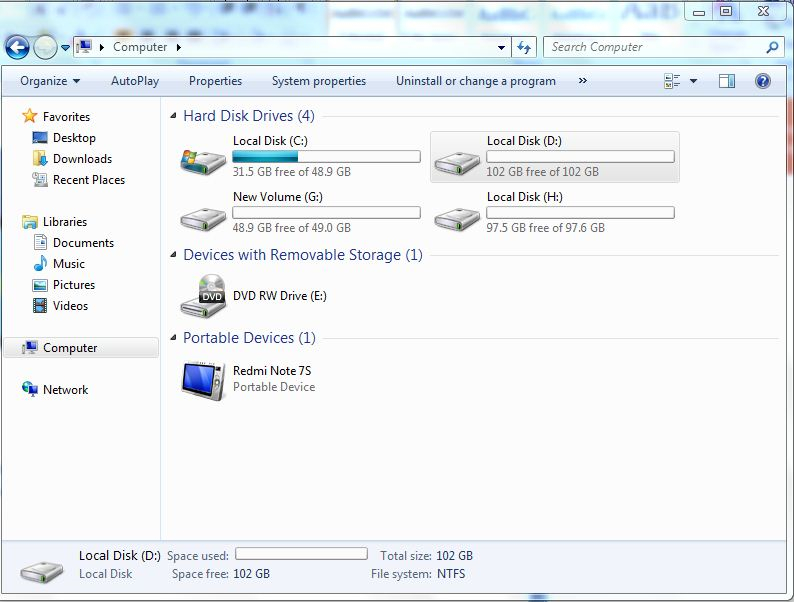

Sulaiman Aziz
معكم Sulaiman Aziz مسؤول تسويق المحتوى العربي لموقع MobileTrans. وهو برنامج رائع لنقل البيانات بين الأجهزة المختلفة. فنحن لدينا فريق بحث وتطوير يضم أكثر من ألف شخص. مما يجعلنا نضمن تزويدكم بأفضل الخدمات والبرامج.